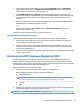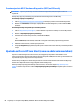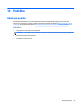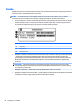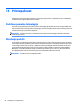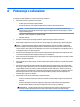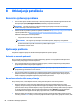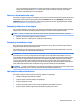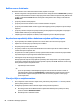User Manual - Windows 8.1
Table Of Contents
- Dobro došli
- Upoznavanje računala
- Povezivanje s mrežom
- Povezivanje s bežičnom mrežom
- Povezivanje s ožičenom mrežom
- Kretanje pomoću tipkovnice, gesta dodira i pokazivačkih uređaja
- Korištenje pokazivačkih uređaja
- Podešavanje postavki pokazivačkih uređaja
- Korištenje dodirne pločice (TouchPada) i gesta
- Upotreba tipkovnice
- Korištenje pokazivačkih uređaja
- Multimediji
- Upravljanje napajanjem
- Isključivanje računala
- Podešavanje mogućnosti napajanja
- Korištenje stanja za uštedu energije
- Korištenje baterijskog napajanja
- Pronalazak dodatnih informacija o bateriji
- Korištenje alata za provjeru baterije
- Prikaz preostale napunjenosti baterije
- Maksimiziranje vremena pražnjenja baterije
- Upravljanje niskim razinama napunjenosti baterije
- Umetanje ili uklanjanje baterije
- Ušteda energije baterije
- Pohranjivanje korisnički zamjenjive baterije
- Odlaganje baterije koju korisnik može zamijeniti
- Zamjena baterije koju korisnik može zamijeniti
- Upotreba vanjskog izvora izmjeničnog napajanja
- Vanjske kartice i uređaji
- Pogoni
- Sigurnost
- Zaštita računala
- Upotreba lozinki
- Upotreba antivirusnog softvera
- Upotreba softverskog vatrozida
- Instaliranje ključnih sigurnosnih ažuriranja
- Korištenje programa HP Client Security (samo određeni modeli)
- Upotreba programa HP Touchpoint Manager (samo neki modeli)
- Ugradnja dodatnog sigurnosnog kabela
- Korištenje čitača otisaka prstiju (samo određeni modeli)
- Održavanje
- Izrada sigurnosne kopije i oporavak
- Computer Setup (BIOS), MultiBoot i HP PC Hardware Diagnostics (UEFI)
- Podrška
- Tehnički podaci
- Pristupačnost
- Putovanje s računalom
- Otklanjanje poteškoća
- Resursi za rješavanje problema
- Rješavanje problema
- Računalo se ne može pokrenuti
- Na zaslonu računala ništa se ne prikazuje
- Softver ne funkcionira kako valja
- Računalo je uključeno, ali ne reagira
- Računalo je neuobičajeno toplo
- Neki vanjski uređaj ne funkcionira
- Bežična veza ne funkcionira
- Ne pokreće se reprodukcija diska u dodatnom vanjskom optičkom pogonu
- Film nije vidljiv na vanjskom zaslonu
- Postupak snimanja diska u dodatnom vanjskom optičkom pogonu ne započinje ili se prekida prije no što ...
- Elektrostatički izboj
- Kazalo
Bežična veza ne funkcionira
Ako bežična mrežna veza ne funkcionira kako bi trebala, slijedite ove savjete:
●
Da biste omogućili ili onemogućili bežični ili ožičeni mrežni uređaj, kliknite ikonu Mrežna veza u području
obavijesti sustava Windows na desnom kraju programske trake. Da biste omogućili uređaj, kliknite naziv
uređaja, a zatim kliknite Poveži. Da biste onemogućili uređaj, kliknite naziv uređaja, a zatim kliknite
Prekini vezu.
●
provjerite je li bežični uređaj uključen
●
provjerite jesu li antene za bežičnu vezu na računalu slobodne od zapreka
●
provjerite jesu li kabelski ili DSL modem i njegov kabel napajanja pravilno priključeni te jesu li žaruljice
uključene
●
provjerite je li bežični usmjerivač ili pristupna točka pravilno priključena na prilagodnik za napajanje i
kabelski ili DSL modem te jesu li žaruljice uključene
●
isključite pa ponovno priključite sve kabele, a zatim isključite i ponovno uključite napajanje
Ne pokreće se reprodukcija diska u dodatnom vanjskom optičkom pogonu
●
Prije reprodukcije CD-a ili DVD-a spremite sve na čemu radite i zatvorite otvorene programe.
●
Odjavite se s interneta prije reproduciranja CD-a ili DVD-a.
●
Provjerite jeste li pravilno umetnuli disk.
●
Provjerite je li disk čist. Po potrebi očistite disk ltriranom vodom i krpicom bez vlakana. Brišite od
središta diska prema vanjskom rubu.
●
Provjerite ima li na disku ogrebotina. U slučaju ogrebotina disk obradite sredstvima za popravak diska
koja možete kupiti u brojnim trgovinama elektroničkom opremom.
●
Onemogućite stanje mirovanja prije reprodukcije diska.
Nemojte pokretati stanje mirovanja tijekom reprodukcije diska. U suprotnom će se prokazati poruka
upozorenja s pitanjem želite li nastaviti. Ako se prikaže ta poruka, kliknite Ne. Računalo se nakon toga
može ponašati na jedan od sljedećih načina:
◦
reprodukcija se može nastaviti
– ili –
◦
prozor za reprodukciju u multimedijskom programu može se zatvoriti. Da biste se vratili na
reprodukciju diska, kliknite gumb Reproduciraj u multimedijskom programu da biste ponovno
pokrenuli disk. U rijetkim slučajevima možda ćete morati izaći iz programa i nakon toga ga
ponovno pokrenuti.
Film nije vidljiv na vanjskom zaslonu
1. Ako su uključeni i zaslon računala i vanjski zaslon, jedan ili više puta pritisnite fn+f4 da biste prebacili
prikaz s jednog zaslona na drugi.
2. Kongurirajte postavke monitora da biste vanjski zaslon postavili kao primarni:
a. Na radnoj površini sustava Windows desnom tipkom miša kliknite prazno područje na radnoj
površini i odaberite Razlučivost zaslona.
b. Odredite primarni i sekundarni zaslon.
88 Dodatak B Otklanjanje poteškoća